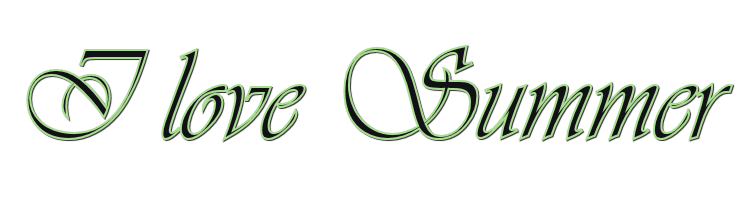

Esta lección está hecha con PSPX9.
Pero se puede hacer con otras versiones.
© por SvC-Design

Materialen Download :
Here
*******************************************************************
Materiales
Beauty_porcelaine_CibiBijoux.png
bg-1.jpg
BrushTip_ilovesummer-cre@nnie-tgr.PspScript
ilovesummer-tgr-1-cre@nnie.PspSelection
ilovesummer-tgr-2-cre@nnie.PspSelection
ilovesummer-tgr-3-cre@nnie.PspSelection
ilovesummer-tgr-cre@nnie-ps-1.f1s
ilovesummer-tgr-cre@nnie-ps-2.f1s
Narah_Mask_1180.jpg
tekst-ilovesummer.pspimage
zonsondergang.pspimage
******************************************************************
Filtro:
Filtro - graphics plus - button beveler lll
Filtro – Unlimited 2.0 - [afs import] - sqborder2
Filtro - toadies - weaver
Filtro - flaming pear - flood
Filtro - eyecandy 5: impact - perspective shadow
******************************************************************
Paleta de colores:
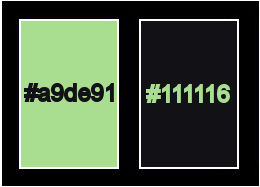
******************************************************************
Metodo de trabajo
Cuando se usan otros tubos y colores, el modo de fusión y / o la opacidad de la capa pueden diferir
******************************************************************
Preparaciones generales:
¡¡Primero instala tus filtros antes de que se abra tu PSP !!
Máscaras: guarda en tu carpeta de máscaras en PSP, a menos que se indique lo contrario
Textura y patrón: guarda en tu folleto de texturas en PSP
Selecciones: guarda en tu carpeta de Selecciones en PSP
Abre tus tubos en PSP
******************************************************************
Vamos a empezar - ¡Que te diviertas!
Recuerda guardar tu trabajo regularmente
******************************************************************
1.
Abrir una nueva imagen transparente de 650x500pixeles
2.
Establezca en su paleta de materiales: color de primer plano a claro (# a9de91) y
color de fondo en la oscuridad (# 111116)
3.
Selecciones - seleccionar todo
4.
Activar bg-1.jpg
Editar - copiar
5.
Active su imagen
Editar - pegar en la selección
6.
Seleccciones – anular seleccion
7.
Efectos – efectos de la imagen – mosiaco integrado - Menú Predeterminado
8.
Ajuste - desenfoque - desenfoque radial
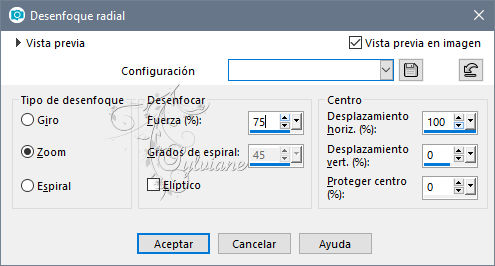
9.
Filtro - graphics plus - button beveler lll
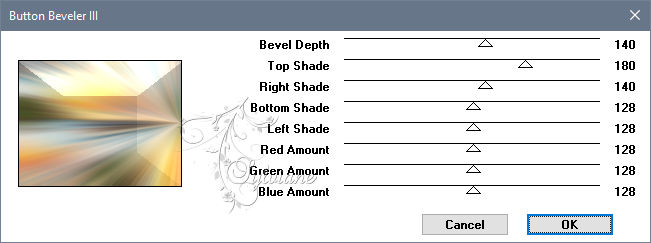
10.
Efectos – efectos de los borders – realzar mas
11.
Efectos – efectos – de los borders – Erosionar
12.
Efectos – efectos de la imagen – mosiaco integrado - la configuración es correcta
13.
Selecciones - seleccionar todo
14.
Imagen - agregar bordes - simétrica NO marcada - color: primer plano
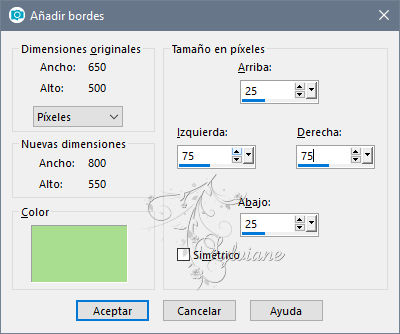
15.
Efectos – efectos de la imagen – mosiaco integrado - la configuración es correcta
16.
Selecciones - invertir
17.
Filtro – Unlimited 2.0 - [afs import] - sqborder2

18.
Seleccciones – anular seleccion
19.
Efectos – efectos de la imagen – mosiaco integrado - cambiar la dirección a horizontal
20.
Activar zonsondergang.pspimage
Editar - copiar
21.
Activa tu imagen
Editar - pegar como una nueva capa
22.
Imagen - agregar bordes - simétrica NO marcada - color: primer plano
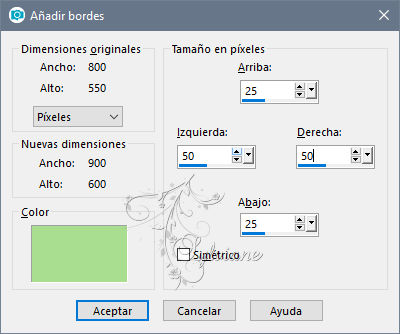
23.
Selecciones - seleccionar todo
24.
Selecciones – modifar – contraer – 100 pixeles
25.
Filtro - aaa frames - foto frame
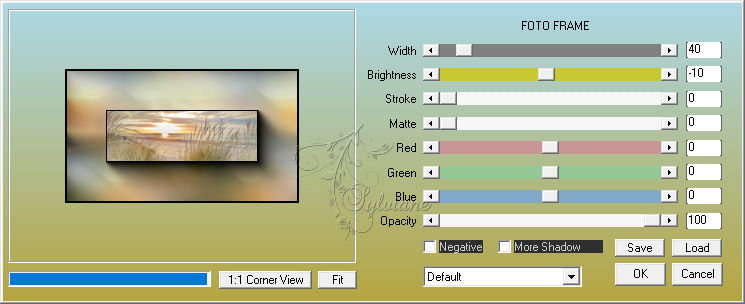
26.
Editar - copiar
27.
Seleccciones – anular seleccion
28.
Ajuste - desenfoque - desenfoque radial - la configuración es correcta
29.
Efectos – efectos de distorsion – ondas
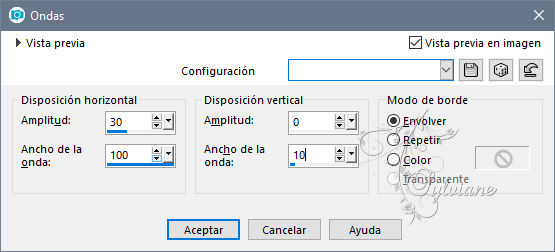
30.
Selecciones – cargar/guardar selecciones – cardar selecciones desde disco - ilovesummer-tgr-1-cre@nnie.PspSelection
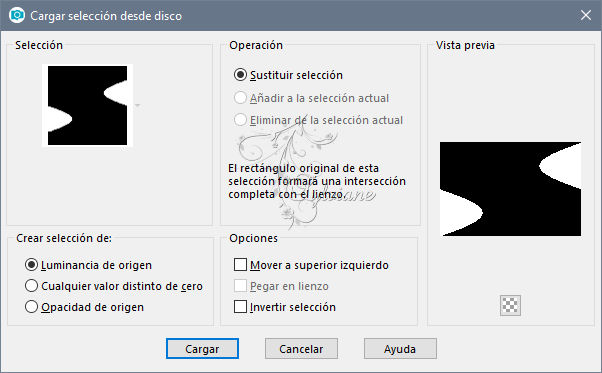
31.
Selecciones - Convertir selección en capa
32.
Seleccciones – anular seleccion
33.
Filtro - toadies - weaver
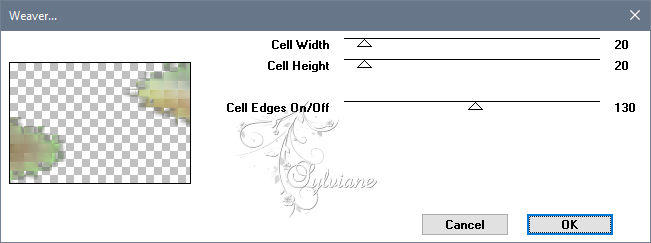
34.
Efectos – efectos de los borders – realzar mas
35.
Capas - fusionar - fusionar hacia abajo
36.
Capas – nueva capa de trama
37.
Active su herramienta de cubo de relleno - llene su capa con su color de primer plano
38.
Capas – nueva capa de mascara – a partir du una imagen - Narah_Mask_1180.jpg
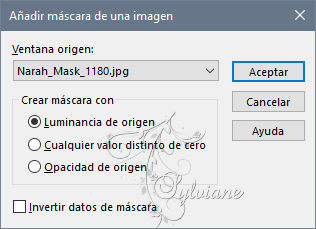
39.
Imagen - espejo - espejo horizontal
40.
Capas - fusionar - fusionar grupo
41.
Efectos – efectos de los borders – realzar mas
42.
Capas - duplicar
43.
Imagen - espejo - espejo horizontal
44.
Imagen – espejo – espejo vertical
45.
Capas - fusionar - fusionar visible
46.
Capas – nueva capa de trama
47.
Selecciones – cargar/guardar selecciones – cardar selecciones desde disco - ilovesummer-tgr-2-cre @ nnie
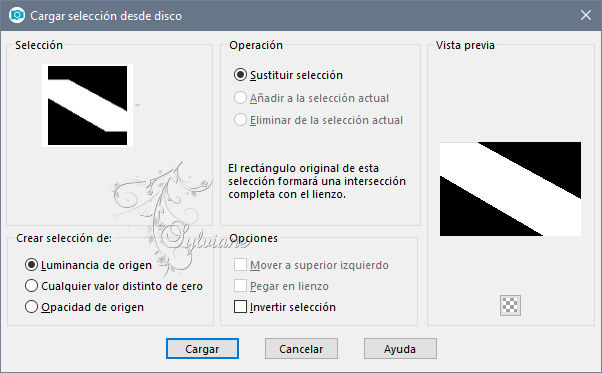
48.
Efectos - efectos 3d - sombra paralela - color: negro
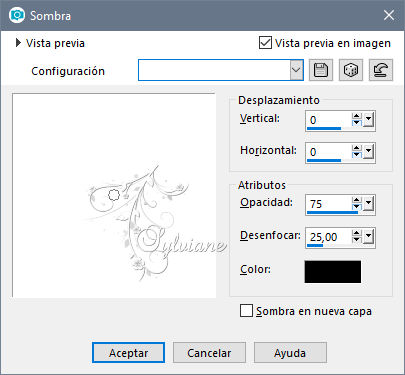
49.
Seleccciones – anular seleccion
50.
Efectos – efectos de distorsion – ondas - la configuración es correcta
51.
Capas - duplicar
52.
Imagen - espejo - espejo horizontal
53.
Imagen – espejo – espejo vertical
54.
Capas - fusionar - fusionar hacia abajo
55.
Modo de mezcla: Superposicion
56.
Capas - fusionar - fusionar capas visibles
57.
Selecciones – cargar/guardar selecciones – cardar selecciones desde disco - ilovesummer-tgr-3-cre @ nnie
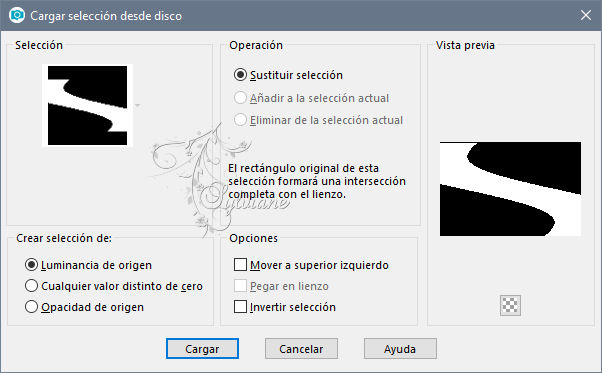
58.
Selecciones - Convertir selección en capa
59.
Seleccciones – anular seleccion
60.
Filtro - flaming pear - flood
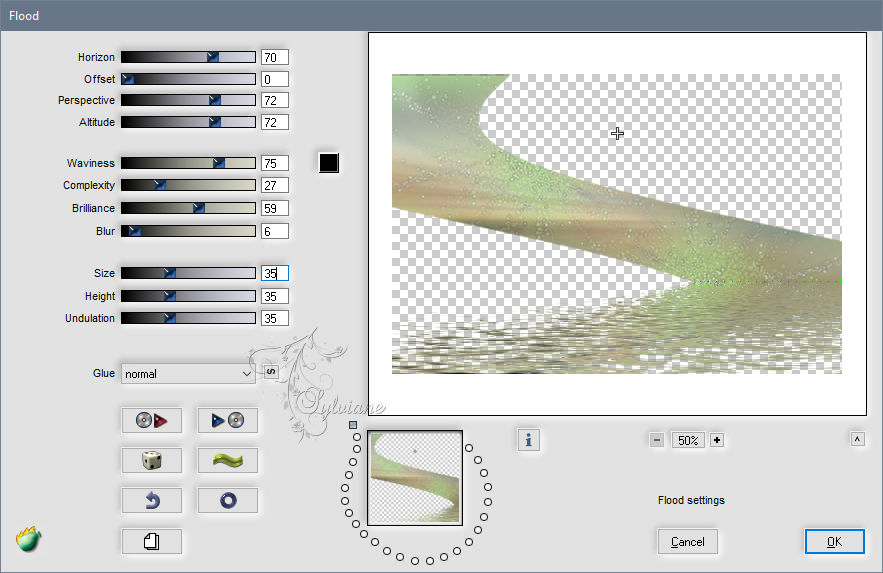
61.
Pon en tu paleta de capas - la opacidad en 70
62.
Modo de mezcla: Superposicion
63.
Editar - pegar como una nueva capa (todavía en memoria - punto 26)
64.
Imagen - cambiar tamaño - 50% de todas las capas NO marcadas
65.
Activar la herramienta de selección (presione K en el teclado)
E introduzca los siguientes parámetros:
Pos X :96 – Pos Y :268
66.
presione M
67.
Filtro - eyecandy 5: impact - perspective shadow
settings - user settings - ilovesummer-tgr-cre@nnie-ps-1
68.
Filtro - eyecandy 5: impact - perspective shadow
settings - user settings - ilovesummer-tgr-cre@nnie-ps-2
69.
Activar zonsondergang.pspimage
Editar - copiar
70.
Active su imagen
Editar - pegue como una nueva capa
71.
Imagen - cambiar tamaño - 80% de todas las capas NO marcadas
72.
Imagen - espejo - espejo horizontal
73.
Activa tu movimiento - mueve tu tubo hacia la esquina superior derecha
74.
Pon en tu paleta de capas - la opacidad en 70
75.
Capas – nueva capa de trama
76.
Active su herramienta de pincel - encuentre su preset - ilovesummer-cre @ nnie-tgr -
clic derecho derecho contra el lado

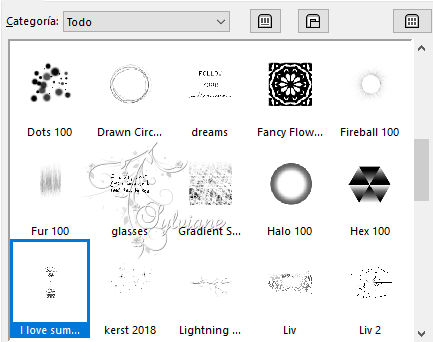
77.
Imagen negativa
78.
Activar tekst-ilovesummer.pspimage
Editar - copiar
79.
Active su imagen
Editar - pegue como una nueva capa
80.
Efectos – efectos de la imagen – desplazamiento
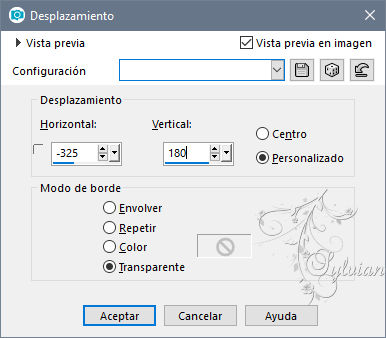
81.
Modo de mezcla: Superposicion
82.
Capas - duplicar
83.
Ajustes – defenfocar – defenfoque de movimiento
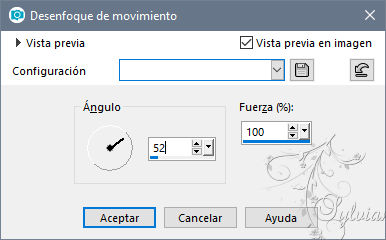
84.
Efectos – efectos de distorsion – deformacion

85.
Imagen - agregar bordes - simétrica - 3 píxeles - color :#111116
86.
Selecciones - seleccionar todo
87.
Imagen - agregar bordes - simétrica - 35píxeles - color :#a9de91
88.
Efectos – efectos de la imagen – mosiaco integrado - menú desplegable: predeterminado
89.
Selecciones - invertir
90.
Ajustar - desenfoque - desenfoque de movimiento - la configuración es correcta
91.
Selecciones - invertir
92.
Efectos - efectos 3D - sombra paralela - la configuración es correcta
93.
Seleccciones – anular seleccion
94.
Activar Beauty_porcelaine_CibiBijoux.png
elimine la marca de agua
Editar - copiar
95
Active su imagen
Editar - pegue como una nueva capa
96.
Imagen - cambiar tamaño - 95% de todas las capas NO marcadas
97.
Objects – alinear – abajo
98.
Capas - duplicar
99.
Filtro - toadies - weaver - la configuración es correcta
100.
Modo de mezcla: Sobreexponer
101.
Capas – organizar – bajar
102.
Activar la capa superior
103.
Efectos - efectos 3d - sombra paralela - color: negro
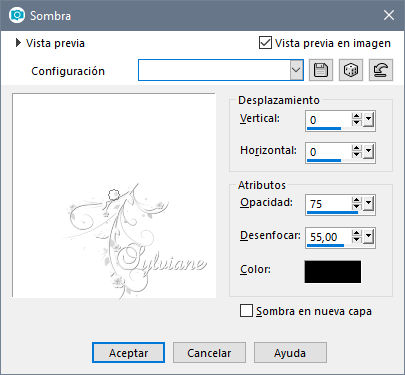
104.
Capas - nueva capa de trama - ponga su marca de agua
105.
Imagen - agregar bordes - simétrica - 1 píxeles – color: 111116
104.
Imagen - redimensionar - ancho 800 píxeles - todo marcado
106.
Guardar como jpg
Back
Copyright Translation © 2020 by SvC-Design